Objetivo
Aprenda a consultar suas tabelas Tulip e a criar agregações que podem ser acessadas nos aplicativos Tulip
Neste artigo, você aprenderá...
- Os recursos das consultas de tabela
- Como criar consultas e agregações
- Como usar consultas e agregações em aplicativos
Introdução às consultas de tabela e agregações de tabela
As consultas de tabela e as agregações permitem que você interaja com as tabelas Tulip de forma dinâmica, filtrando e resumindo seus dados para uso em aplicativos.
Para este artigo, faremos referência à seguinte tabela de pedidos, que tem 10 linhas:
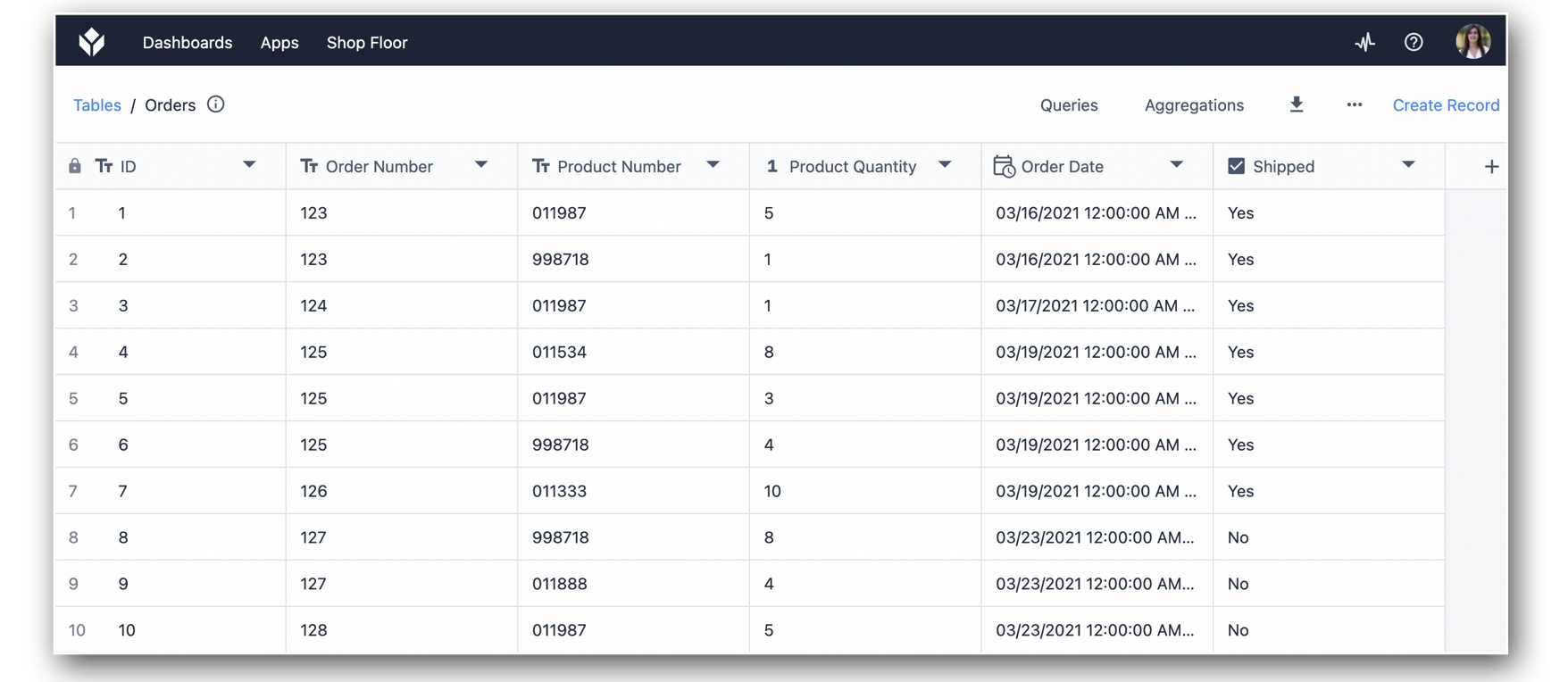
No canto superior direito, você pode ver os botões Queries (Consultas ) e Aggregations (Agregações). Clique em Queries (Consultas ) para adicionar uma nova consulta.
O exemplo a seguir usa um filtro para retornar apenas os registros que não foram enviados:
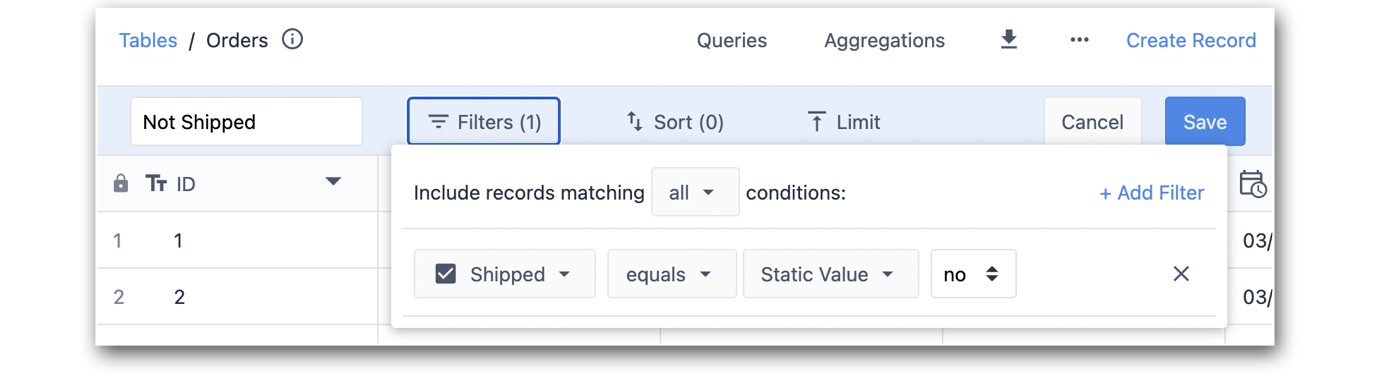
As agregações são adicionadas em cima de uma consulta e são criadas no nível da tabela como as consultas. Clique em Agregações para criar uma nova agregação.
O exemplo a seguir agregará o campo da tabela, Product Quantity:
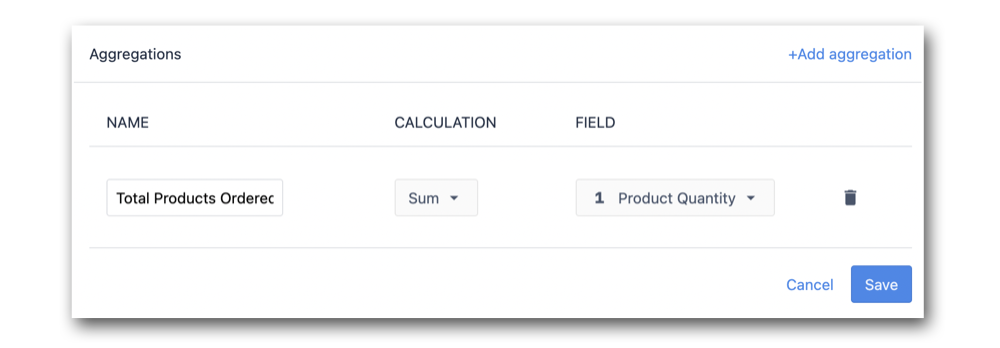
Opções de consulta
Filtro
Filtre os registros comparando uma coluna específica, ou várias colunas, a um valor estático ou a uma entrada de aplicativo.
Exemplos de opções de comparação incluem:
- igual / não igual
- é nulo / não é nulo
- contém / não contém
- começa com / não começa com
- termina com / não termina com
- está em
- is greater than or equal to / é maior ou igual a / é menor ou igual a
- é depois ou em / é antes ou em
O Static Value será definido estaticamente ao criar a consulta, mas o App Input será configurado no próprio aplicativo. A Entrada de aplicativo pode ser configurada para ser uma:
- Variável
- Valor estático
- Informações do aplicativo
- Registro da tabela Tulip
Agora você pode usar os campos Created At e Updated At em consultas de tabela.
Classificar
Personalize a exibição dos registros, configurando a opção Sort. Os exemplos incluem:
- A a Z / Z a A
- 0 a 9 / 9 a 0
Limite
O número máximo de registros retornados por uma consulta.
- Padrão: 1.000
- Máximo: 1,000
:::(Aviso) (Comportamento no limite)
Se houver mais registros na sua tabela que correspondam aos filtros da consulta (ou, de modo geral, se você não configurar nenhum filtro) do que o limite, apenas o número especificado pelo limite será incluído no resultado da consulta.
Se a consulta incluir uma classificação, os primeiros registros de acordo com essa classificação serão incluídos.
:::
Teste
Depois de configurar a consulta definindo as opções de Filtro, Classificação e Limite, a consulta pode ser testada diretamente na Tabela, clicando em Testar. Isso simulará o que a consulta retornaria em um aplicativo.
Agregações
As agregações são valores resumidos que são executados em cima de consultas e podem calcular um dos seguintes valores para uma coluna específica:
- Média
- Contagem
- Máximo
- Mínimo
- Modo
- Soma
- Valores exclusivos
:::(Aviso) (Limites) As agregações são executadas nos registros retornados pela consulta de tabela para a qual estão configuradas. Portanto, o limite definido para a Table Query pai de uma Aggregation também se aplica à Aggregation.
Isso significa que as Agregações podem considerar um máximo de 1.000 registros. Portanto, elas podem mostrar resultados inesperados se a tabela tiver mais registros para os filtros fornecidos do que o limite e o usuário não estiver ciente do limite da consulta.
Se for necessário agregar mais de 1.000 registros para uso em um aplicativo, é possível usar o endpoint runAggregation da Tulip API, que suporta até 100.000 registros, por meio de uma função de conector. Se precisar apenas visualizar uma agregação de mais registros, é possível criar uma análise de valor único com o Tulip Analytics, que permite agregar todos os registros em uma tabela.
:::
Uso de consultas e agregações em aplicativos
Adição de consultas a aplicativos
Para adicionar uma consulta a um aplicativo, primeiro adicione a tabela ao aplicativo clicando na guia Registros e em +Adicionar tabela. Em seguida, clique em Query (Consulta).
No modal que aparece, dê à consulta um Nome de consulta e, se aplicável, configure a Entrada de aplicativo associada ao filtro. Neste exemplo, veja a consulta Products Not Shipped (Produtos não enviados):
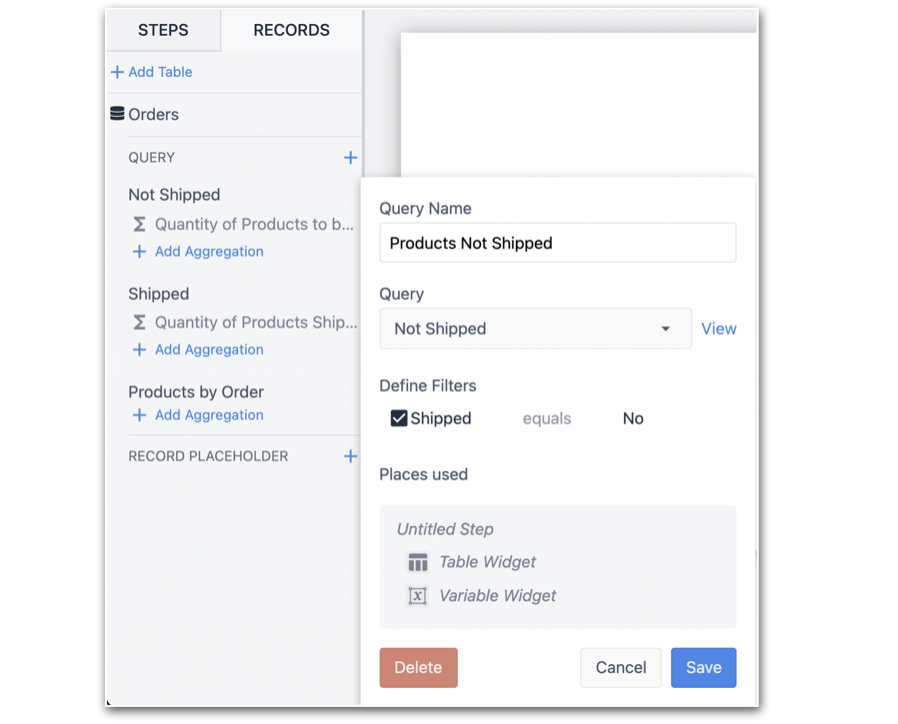
Agora que a consulta está configurada no aplicativo, incorpore uma tabela interativa e selecione a fonte de dados para ser a consulta.
A tabela incorporada exibirá os resultados da consulta. Neste exemplo, há 3 registros retornados que atendem ao filtro,"Shipped" igual a "No":
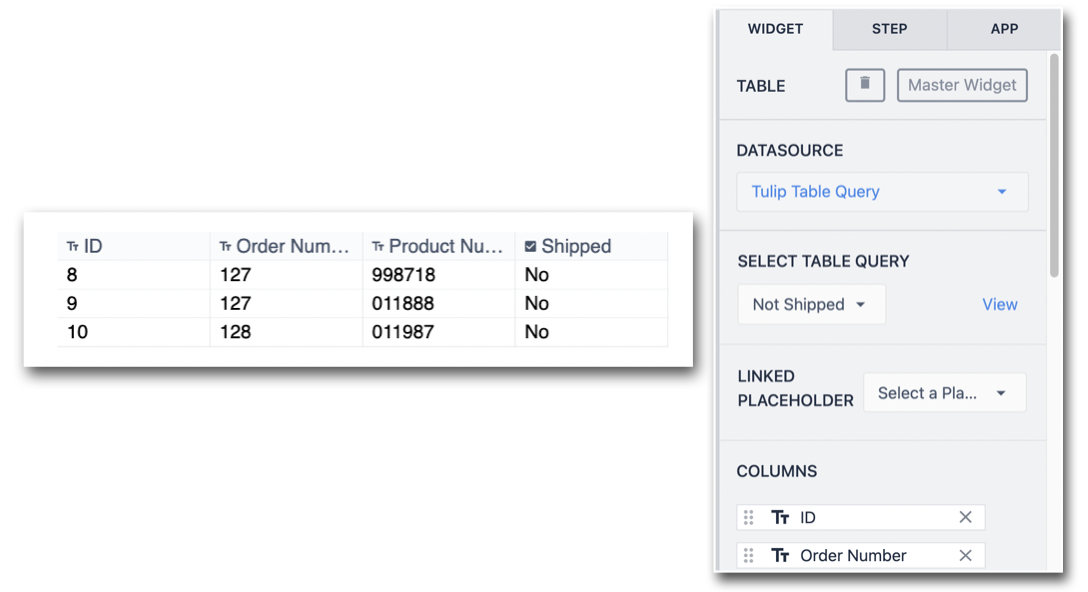
Adição de agregações a aplicativos
Da mesma forma como uma consulta é adicionada a um aplicativo, adicione uma agregação clicando em +Add Aggregation (Adicionar agregação) e atribua um Aggregation Name (Nome da agregação).
Neste exemplo, a agregação Total Qty Products Ordered está sendo executada na consulta que retorna apenas registros que não foram enviados. Por esse motivo, o nome da agregação é Quantity of Products to be Shipped (Quantidade de produtos a serem enviados):
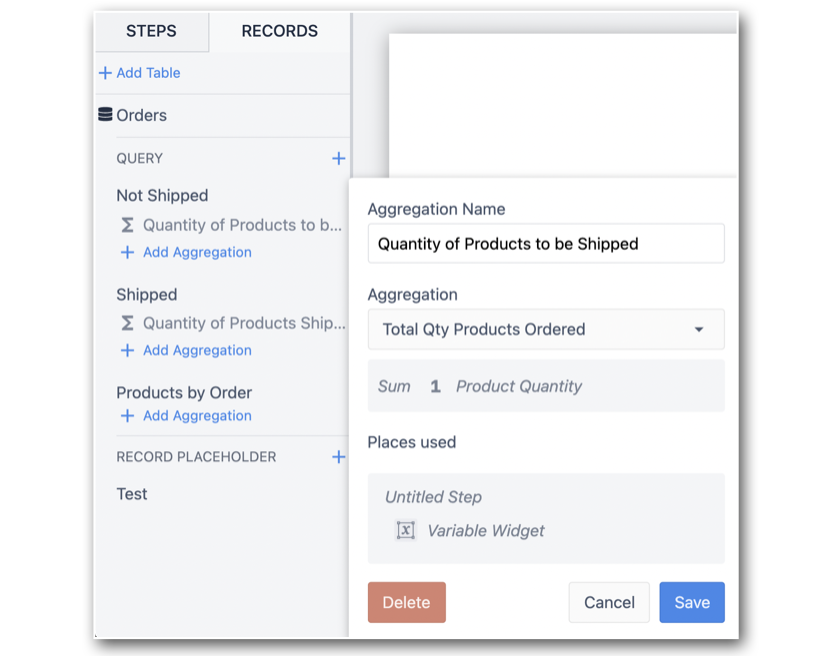
Para incorporar a agregação em um aplicativo, solte uma variável no aplicativo e escolha a fonte de dados - Agregação de tabela Tulip. Em seguida, selecione o Nome da Agregação que foi configurado ao adicionar a agregação ao aplicativo.
Neste exemplo, a Aggregation Sum of Product Quantity foi executada sobre a Query que retorna registros que precisam ser enviados. Isso retorna um total de 17:
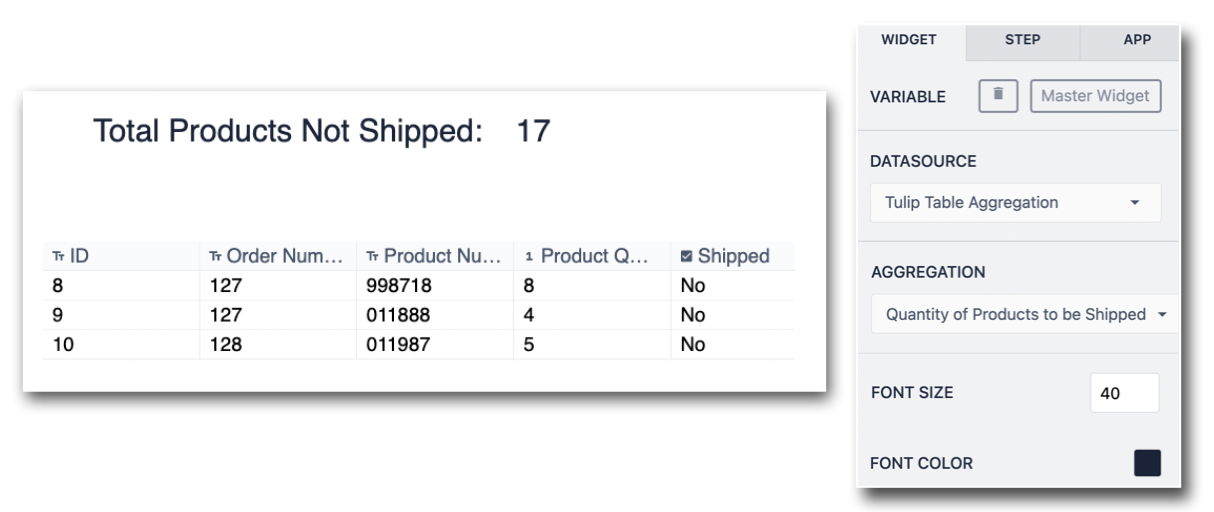
Uso de agregações na lógica de aplicativos
Com as agregações, você pode criar uma lógica de aplicativo em torno do valor de uma agregação. Veja um exemplo abaixo:
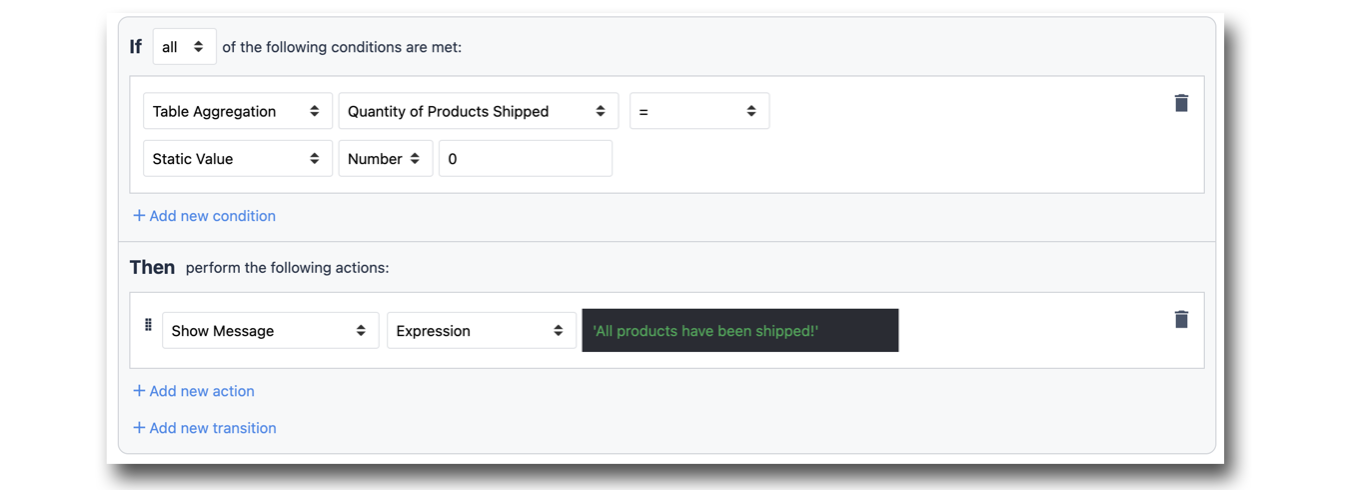
Observe que o Single Number Tulip Analytics não pode ser acessado atualmente em um aplicativo e não pode ser aproveitado diretamente com a lógica do aplicativo. Ao executar uma agregação em uma consulta, você poderá direcionar esse valor e, assim, criar uma lógica de aplicativo em torno dele.
